随着科技的飞速发展,电脑已经成为我们日常生活和工作中不可或缺的工具,了解电脑主机配置对于选购新电脑、优化性能、解决运行问题等具有重要意义,本文将详细介绍如何在电脑上查看主机配置,帮助大家轻松掌握这一实用技能。
通过操作系统查看主机配置
1、Windows系统
(1)使用系统属性查看配置
打开“我的电脑”或“此电脑”,右键点击空白处,选择“属性”,即可进入“系统属性”界面,查看电脑的CPU、内存、操作系统版本等信息。
(2)使用DirectX诊断工具查看配置
按下Win+R键,打开运行对话框,输入“dxdiag”并回车,即可打开DirectX诊断工具,查看电脑的详细配置信息,包括CPU、显卡、内存、声卡等。
2、macOS系统
(1)使用苹果菜单查看配置
点击苹果菜单(左上角苹果图标),选择“关于本机”,即可查看电脑的概览信息,包括型号、内存、处理器、显卡等。
(2)使用终端查看配置
打开终端(Terminal),输入“system_profiler”命令,即可查看电脑的详细配置信息。
通过第三方软件查看主机配置
1、CPU-Z
CPU-Z是一款广受欢迎的CPU检测工具,可以检测电脑的CPU型号、核心数、主频等信息,还可以查看电脑的其他硬件配置,如内存、显卡等。
2、GPU-Z
GPU-Z是一款专门检测显卡信息的软件,可以查看电脑的显卡型号、显存、流处理器数量等信息,对于游戏玩家来说,这款软件尤为重要。
3、鲁大师
鲁大师是一款集多种功能于一体的系统工具软件,其中包含了查看电脑硬件配置的功能,通过鲁大师,用户可以轻松查看电脑的CPU、内存、硬盘、显卡等详细信息。
其他查看主机配置的方法
1、通过BIOS查看配置
在电脑开机时,按下特定的按键(如Del、F2等)进入BIOS设置,可以在“系统概述”或“硬件信息”等菜单中查看电脑的配置信息。
2、通过拆卸主机查看配置
对于一些熟悉电脑硬件的朋友来说,通过拆卸主机查看配置也是一种方法,打开主机箱后,可以看到电脑的CPU、内存、硬盘、显卡等硬件的型号和规格。
通过以上方法,我们可以轻松地在电脑上查看主机配置,对于普通用户来说,推荐使用操作系统自带的工具或第三方软件来查看配置,这些方法简单易行,而对于熟悉电脑硬件的朋友,可以通过BIOS或拆卸主机来查看更详细的配置信息。
在选购新电脑或优化现有电脑性能时,了解主机配置是非常重要的,建议大家在购买电脑前,先了解电脑的配置信息,以便选择适合自己需求的电脑,定期查看电脑配置也有助于及时发现电脑硬件的问题,以便及时维修或更换。
注意事项
1、在使用第三方软件查看电脑配置时,请确保软件来自正规渠道,以免下载恶意软件或病毒。
2、拆卸主机时,请注意安全,避免损坏硬件或触电。
3、在BIOS设置中,请勿随意更改非专业人士不建议更改的设定,以免造成系统不稳定或硬件损坏。
本文详细介绍了如何在电脑上查看主机配置,希望能够帮助大家轻松掌握这一实用技能,在了解电脑配置的基础上,我们可以更好地选购电脑、优化性能、解决运行问题。
转载请注明来自卡知佳智慧云平台,本文标题:《如何在电脑上查看主机配置,详细步骤与实用技巧》
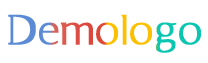
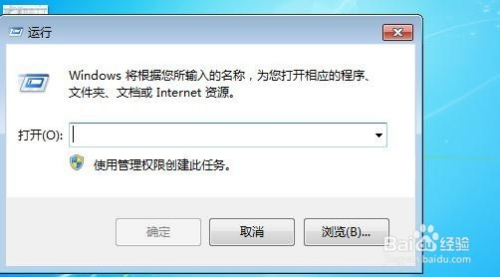
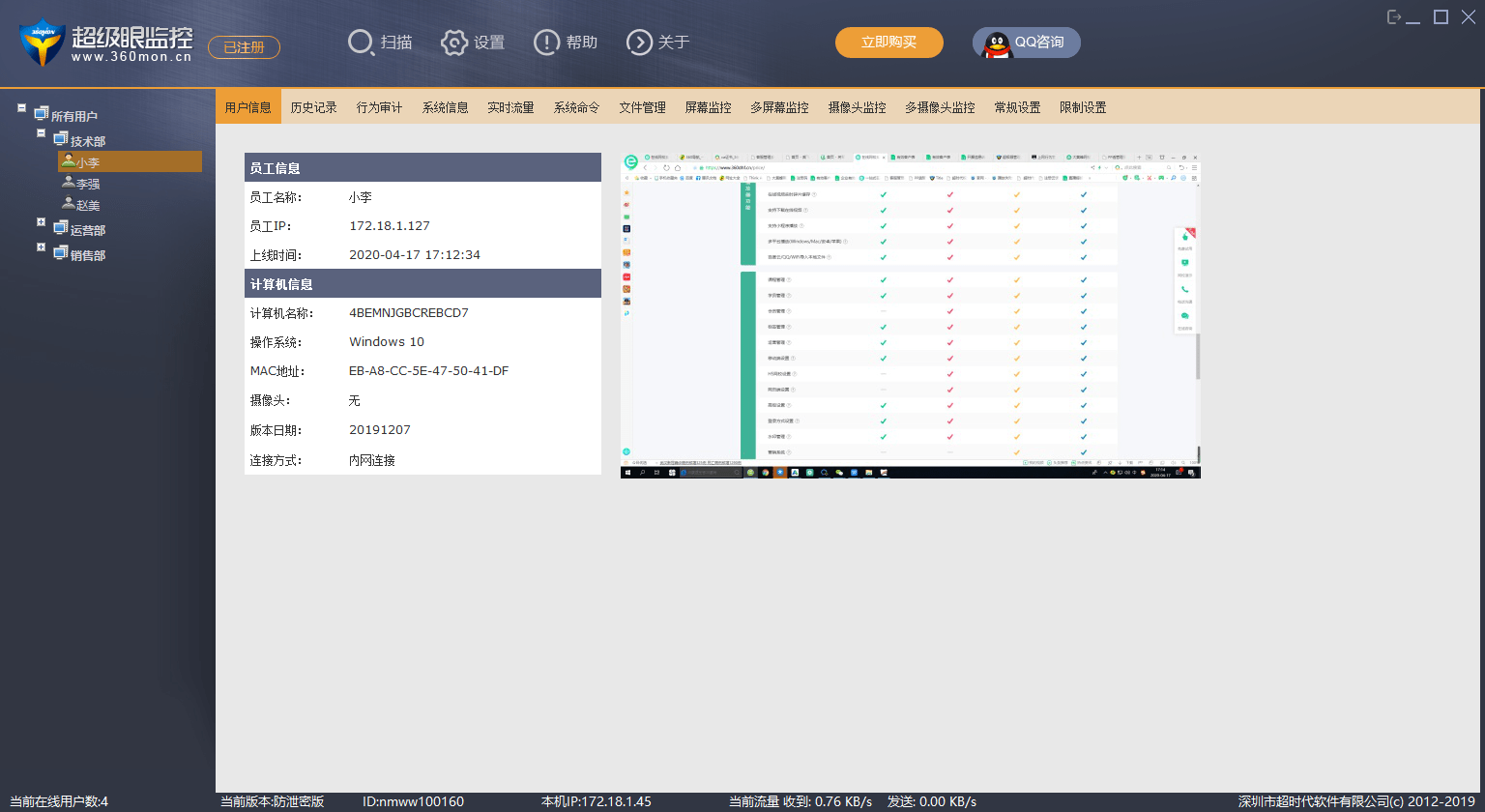
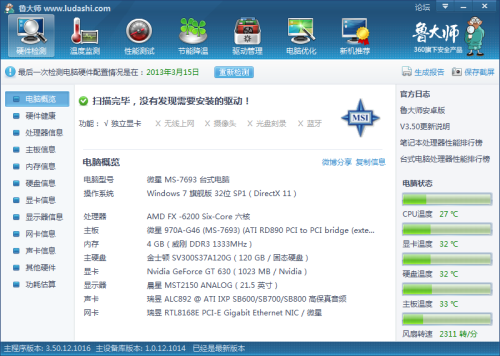



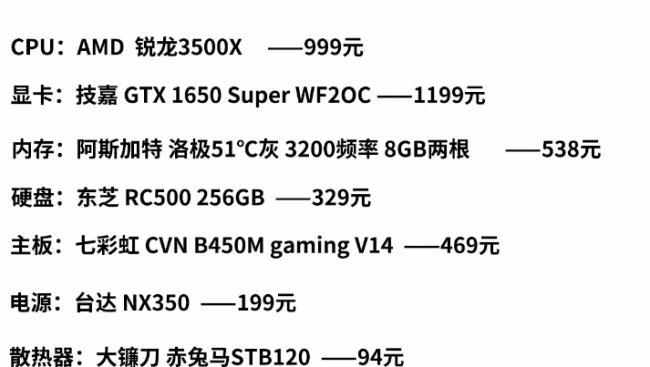


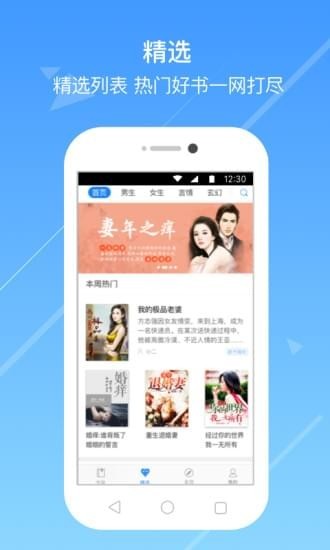

 京公网安备11000000000001号
京公网安备11000000000001号 京ICP备11000001号
京ICP备11000001号